■概要
オンラインフォームのTallyで受け付けた回答を、決済システムのSquareへ手作業で転記するのは手間がかかり、入力ミスも発生しがちではないでしょうか。また、回答内容の分析に時間を要することもあるかもしれません。
このワークフローを活用すれば、Tallyに回答が送信されると、AIが内容を自動で分析し、その結果をもとにSquareへ顧客情報が自動で登録されるため、こうしたTallyとSquare間の連携課題をスムーズに解消できます。
■このテンプレートをおすすめする方
■このテンプレートを使うメリット
■フローボットの流れ
※「トリガー」:フロー起動のきっかけとなるアクション、「オペレーション」:トリガー起動後、フロー内で処理を行うアクション
■このワークフローのカスタムポイント
■注意事項

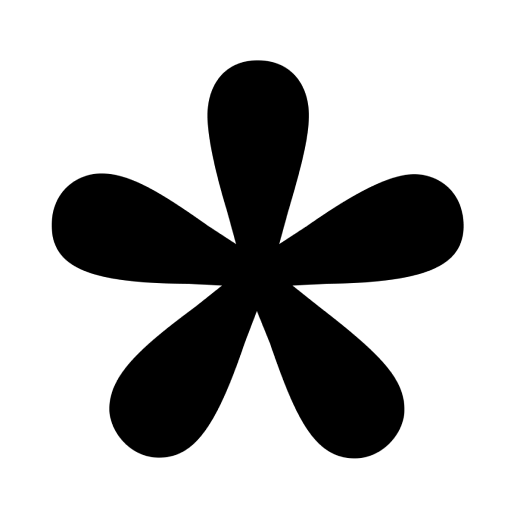

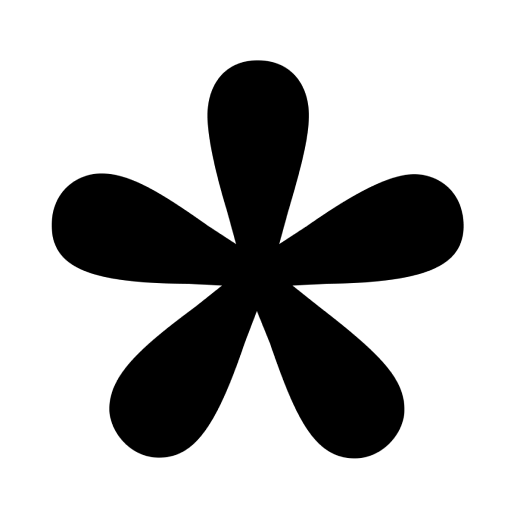
 支払い(決済)が作成されたら
支払い(決済)が作成されたら
 予約が作成されたら
予約が作成されたら
 予約が更新またはキャンセルされたら
予約が更新またはキャンセルされたら
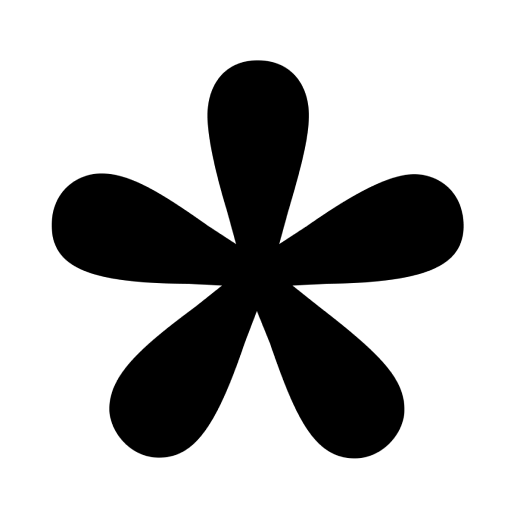 Form Submission
Form Submission
 特定の顧客情報を取得
特定の顧客情報を取得
 顧客情報を検索
顧客情報を検索
 特定の取引情報を取得
特定の取引情報を取得
 特定の注文情報を取得
特定の注文情報を取得
 特定の商品情報を取得
特定の商品情報を取得
 顧客情報を登録
顧客情報を登録
 特定の請求書情報を取得
特定の請求書情報を取得
 店舗の一覧を取得
店舗の一覧を取得
 特定の商品のバリエーション情報を取得
特定の商品のバリエーション情報を取得
 支払い一覧の取得
支払い一覧の取得
 支払い(決済)が作成されたら
支払い(決済)が作成されたら 予約が作成されたら
予約が作成されたら 予約が更新またはキャンセルされたら
予約が更新またはキャンセルされたら 特定の顧客情報を取得
特定の顧客情報を取得 顧客情報を検索
顧客情報を検索 特定の取引情報を取得
特定の取引情報を取得 特定の注文情報を取得
特定の注文情報を取得 特定の商品情報を取得
特定の商品情報を取得 顧客情報を登録
顧客情報を登録 特定の請求書情報を取得
特定の請求書情報を取得 店舗の一覧を取得
店舗の一覧を取得 特定の商品のバリエーション情報を取得
特定の商品のバリエーション情報を取得 支払い一覧の取得
支払い一覧の取得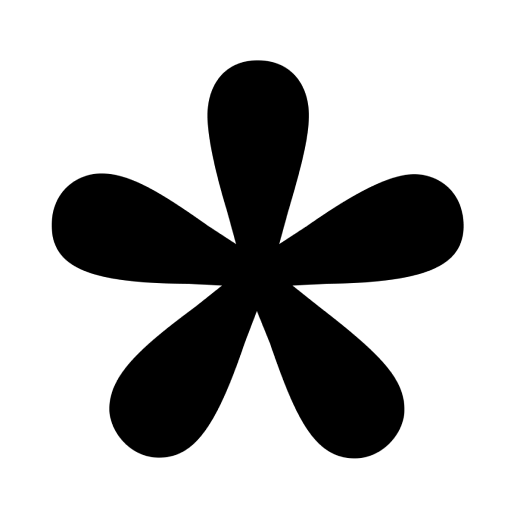 Form Submission
Form Submission